
- •Разрезы, фасады и чертежи деталей.
- •Построение разрезов
- •Построение фасадов
- •Построение чертежа деталей проекта
- •Нанесение линейных размеров
- •Построение дугообразной размерной цепочки
- •Нанесение радиальных размеров
- •Нанесение отметок высоты
- •Нанесение отметок уровней
- •Нанесение угловых размеров
- •Создание текстовых блоков
- •Создание выносных надписей
- •Автоматическое нанесение размеров
Разрезы, фасады и чертежи деталей.
Построение разрезов
Перейдите на первый этаж. Выберите инструмент Разрез.
В диалоговом окне настройки параметров разреза перейдите в первый раздел и введите в поле Обозначение на плане значение Р-01, а в поле Имя - значение Разрез 01.
Выберите геометрический метод построения Неограниченная, активизировав соответствующий переключатель группы Глубина. В группе Высота установите одноименный переключатель.
Постройте на плане этажа линию разреза, последовательно задавая ее точки с помощью мыши. Обратите внимание, что при построении этой линии повороты возможны только под прямым углом.
Щелкните в последней точке линии разреза еще раз, и ее построение будет завершено. Когда курсор примет форму глаза, еще одним щелчком укажите, с какой стороны от линии расположена часть проекта, которая будет включена в разрез.
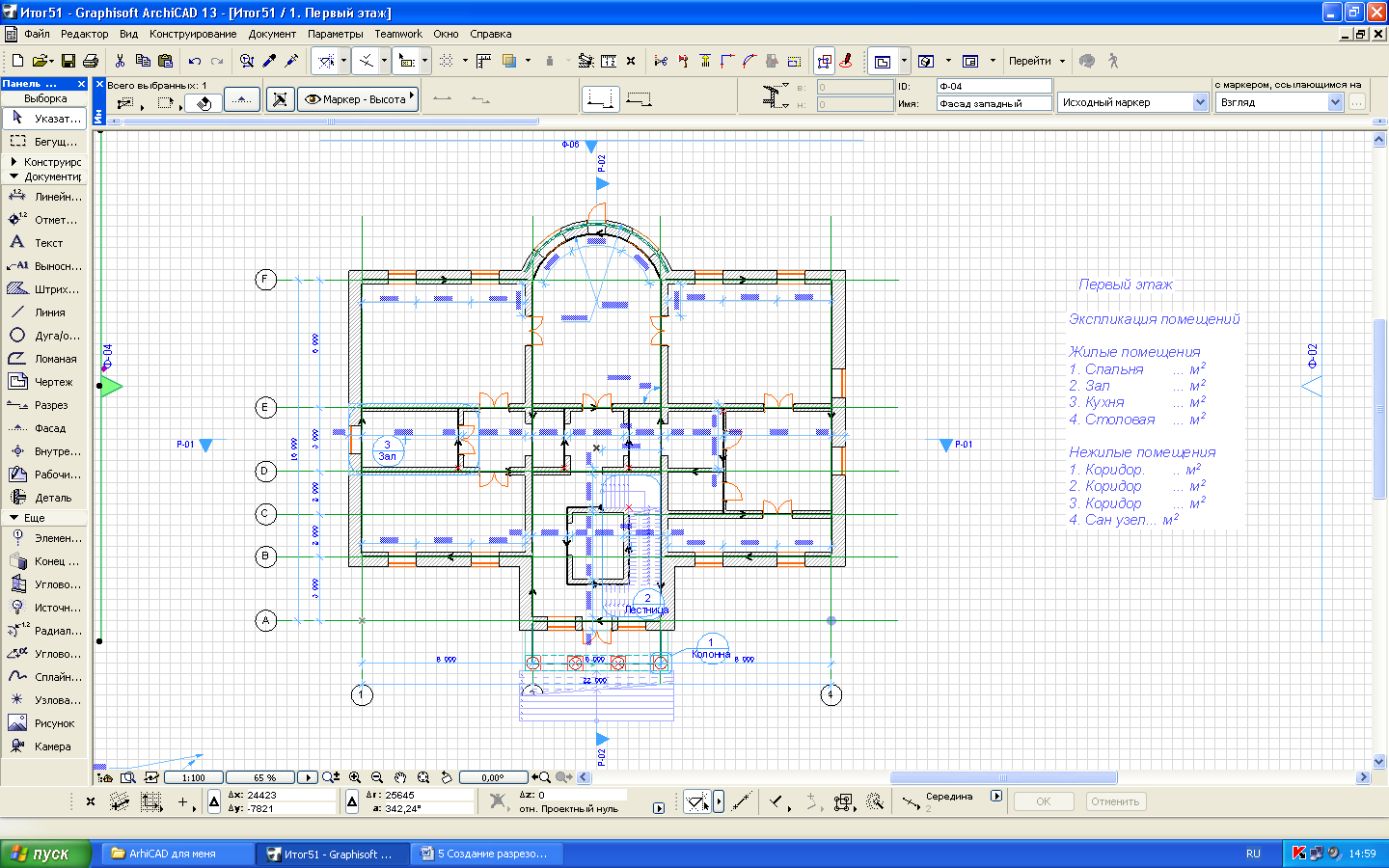
Созданные в проекте разрезы доступны и в разделе Разрезы панели навигатора. Выберите в указанном списке элемент Разрез 01. В результате будет открыто окно разреза. Кроме того, быстро открыть такое окно можно с помощью команды Открыть разрез, которая при выделенной линии разреза присутствует в контекстном меню окна плана этажа.
Аналогично постройте Разрез 02.

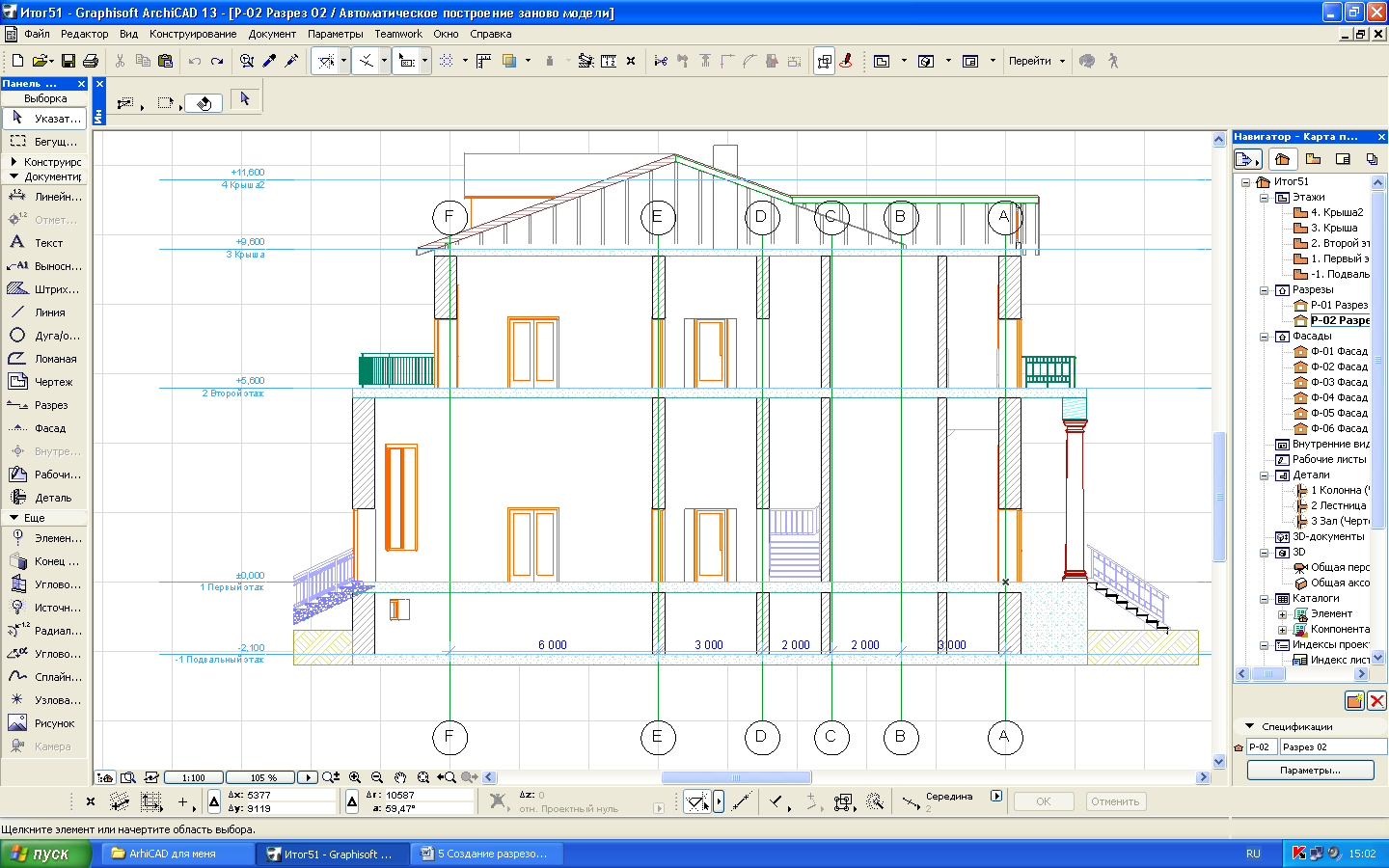
Построение фасадов
Фасада 01, 0, 03, 04 строятся автоматически. В навигаторе в папке Фасады просмотрите все фасады.
Теперь нужно создать свою модель фасада дома. Вернитесь в окно плана первого этажа. Выберите инструмент Фасад. В поле Обозначение на плане раздела Общие данные введите обозначение на плане Ф-05, а в поле Имя значение Фасад 05.
Закройте диалоговое окно и постройте линию фасада параллельно одной из сторон дома.
Аналогично постройте Фасад

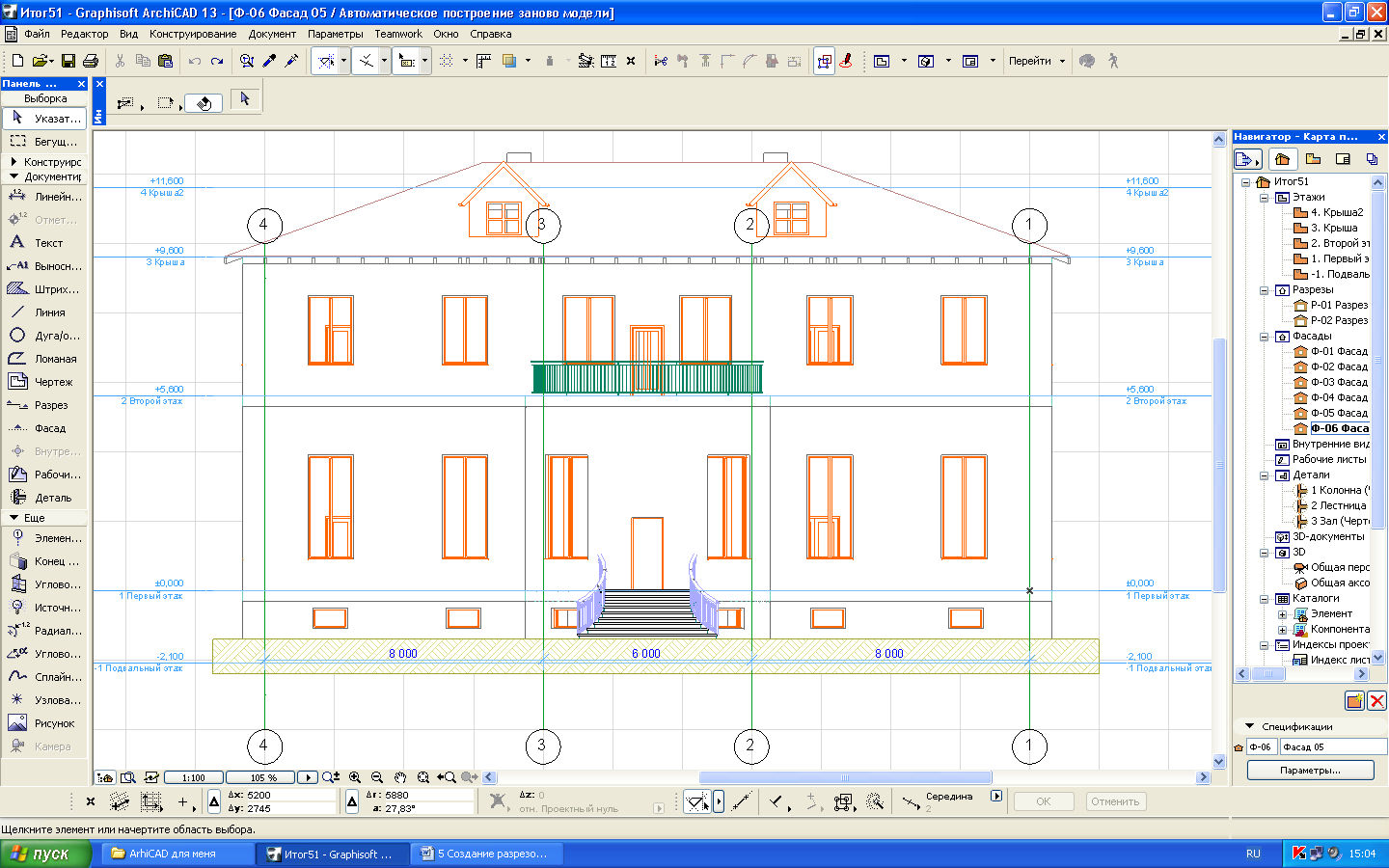
Построение чертежа деталей проекта
Создадим отдельные чертежи деталей проекта: одной из колонн, лестницы и одного помещения.
Перейдите на первый этаж и активизируйте инструмент Деталь, щелкнув на соответствующей кнопке панели инструментов.
Введите в соответствующие поля информационной панели идентификатор 1 и название чертежа детали - Колонна.
Обведите прямоугольником одну из присутствующих на этаже колонн, для чего двумя щелчками мыши укажите два его противоположных угла. Третьим щелчком определите расположение маркера.


Откройте созданный чертеж в папке Деталь. Позже нанесете соответствующие размеры.
Аналогично создайте деталь Лестница. Позже нанесете соответствующие размеры.
Аналогично создайте деталь Помещение. Позже нанесете соответствующие размеры и выноски.
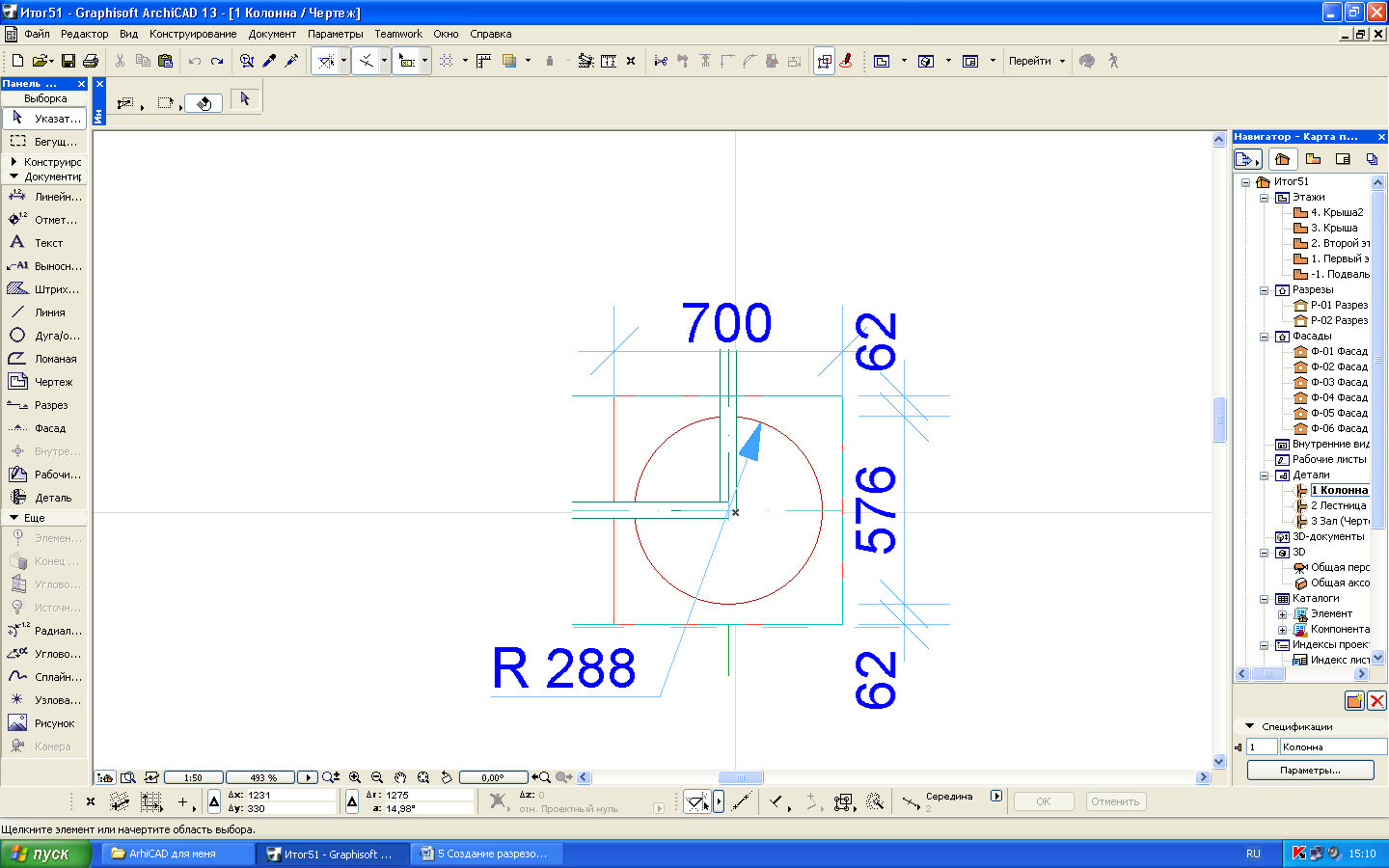

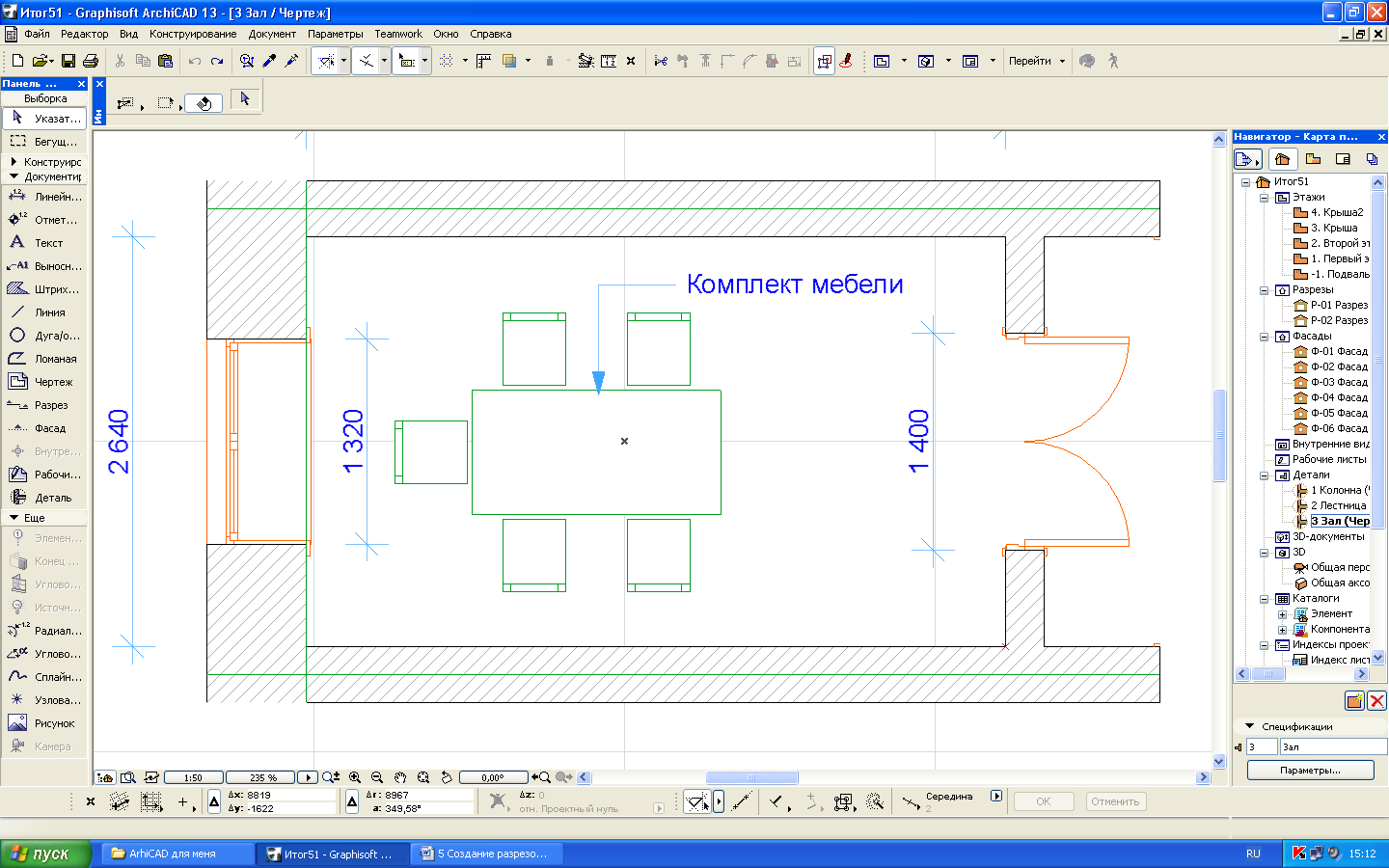
Нанесение размеров.
Нанесение линейных размеров
Теперь можно перейти к расстановке в проекте линейных размеров.
Перейдите на первый этаж коттеджа и активизируйте инструмент Линейный размер, щелкнув мышью на соответствующей кнопке панели инструментов.
На информационной панели щелкните сначала на кнопке первого варианта линейного размера, а затем на кнопке, соответствующей второму геометрическому методу построения, то есть только X Y.
Щелчком на первой кнопке информационной панели откройте диалоговое окно настройки параметров линейного размера и установите второй переключатель группы Выносная линия. А в разделе Тип и шрифт выберите из раскрывающегося списка шрифт Courier New. Высоту шрифта установите равной 2,5 мм.
Перейдите в раздел Параметры маркера и выносной линии и задайте размер маркера равным 3 мм.
Щелчком на кнопке ОК закройте диалоговое окно, а затем, поочередно щелкая мышью в узловых точках стены, расставьте точки привязки.
Нажмите кнопку Ok на панели управления или в контекстном меню, щелкните в соответствующем свободном удобном месте, и программа автоматически создаст цепочку линейных размеров.
Расставьте остальные линейные размеры на первом этаже: 7 горизонтальных и 4 вертикальных цепочки.
В уже нанесенные размерные цепочки можно добавлять новые точки привязки или удалять из них старые. Для того чтобы добавить новую точку привязки, выделите размерную цепочку щелчком на размерной линии (на обоих ее концах должны появиться жирные точки) и при нажатой клавише Ctrl щелкните на той узловой точке какого-либо элемента, которую вы хотите включить в размерную цепочку. Курсор над узловой точкой должен принять вид стрелки с галочкой. Чтобы удалить какую-либо точку привязки из размерной цепочки, выделите на размерной линии маркер этой точки и нажмите клавишу Delete.

